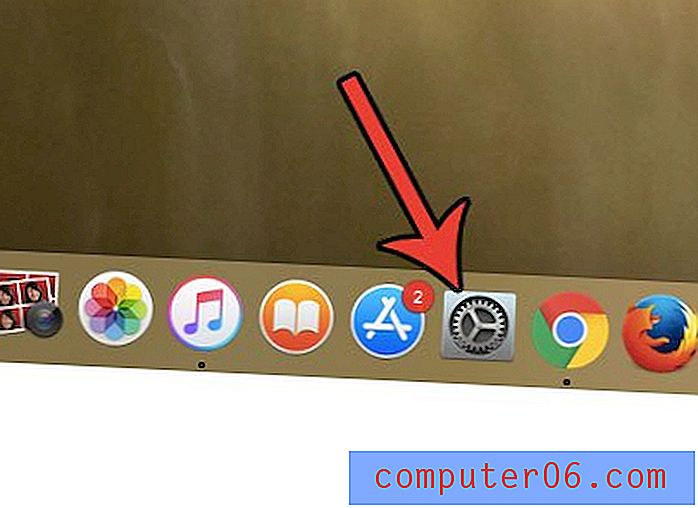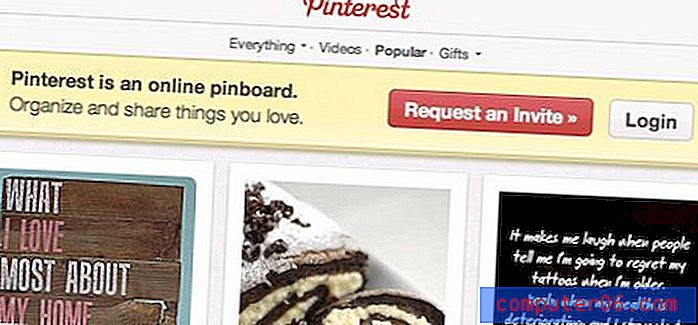Photoshop CS5'te Metin Ekleme
Son Güncelleme: 21 Aralık 2016
Bir sunu veya web sitesi için grafik oluşturmanız gerekiyor ve Photoshop'ta bu resme metin eklemek mi istiyorsunuz? Bu, Microsoft Word gibi bir programda yapabileceğiniz bir şeydir, ancak tam olarak doğru olmak zor olabilir ve sonuç sadece tek bir görüntü olarak kolayca paylaşılamaz. Neyse ki Adobe Photoshop gibi görüntü düzenleme programları bu tür görevler için çok daha uygundur.
Adobe Photoshop CS5, bir görüntüye metin yazmanızı mümkün kılan bir metin düzenleme aracına sahiptir. Hatta geri dönüp görüntünüze eklediğiniz metni düzenlemek istemeniz durumunda daha sonra kolayca düzenleyebileceğiniz bir biçimde kaydedebilirsiniz.
Photoshop'ta Metin Ekleme - Metin Katmanı Oluşturma
Aşağıdaki adımlar, Photoshop'ta metin eklemenin nasıl çalıştığı hakkında temel bir bilgi verecektir. Bu görüntüyü Word, Powerpoint veya bir web sitesi gibi bir yerde kullanabilmeniz için oluşturduğunuzdan, işimiz bittiğinde görüntüyü JPEG dosyası olarak da kaydedeceğiz. Ayrıca görüntüyü Photoshop'un varsayılan PSD dosya biçiminde kaydetmeyi de düşünmelisiniz, çünkü bu metin katmanını daha sonra tek tek düzenlemenize izin verir. Photoshop'ta nasıl metin ekleyeceğinizi öğrenmek için aşağıya devam edin.
Adım 1: Metin eklemek istediğiniz görüntüyü açın.
Adım 2: Pencerenin sol tarafındaki araç kutusundaki Yatay Yazım Aracı'nı tıklayın.

Adım 3: Görüntüde metni eklemek istediğiniz yeri tıklayın. Bu yeni bir metin katmanı oluşturur.
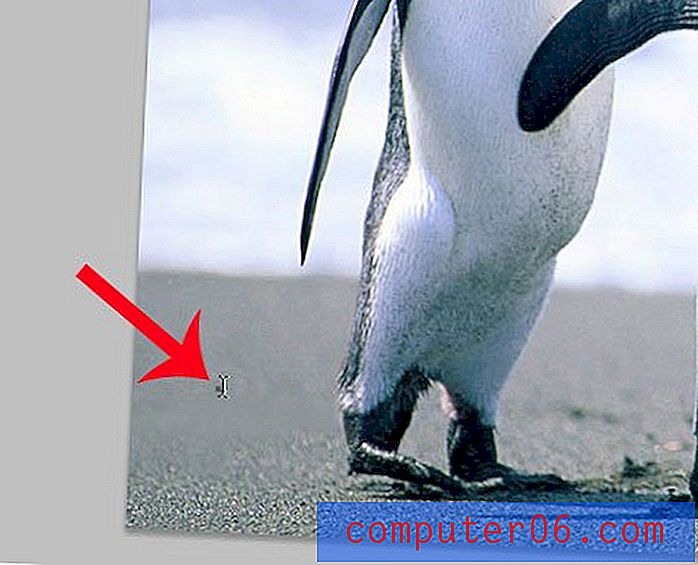
Adım 4: Görüntüye eklemek istediğiniz metni yazın. Henüz doğru görünmeyebilir, ama sorun değil. Daha sonra metni değiştireceğiz.
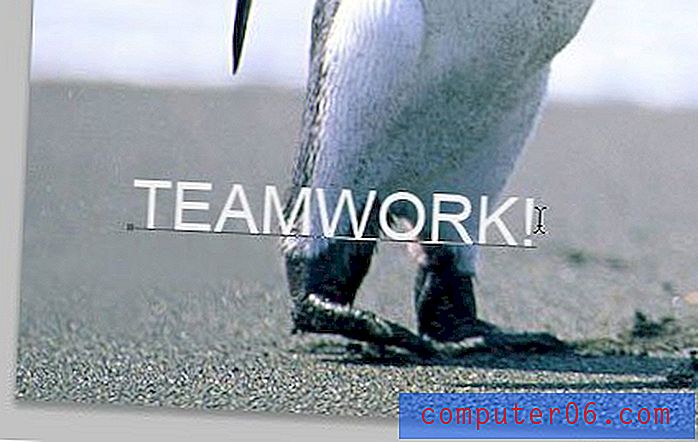
Adım 5: Katmandaki metnin tamamını seçmek için klavyenizdeki Ctrl + A tuşlarına basın. Katmandaki metnin tamamını değiştirmek istemiyorsanız, farenizi metnin bir bölümünü seçmek için de kullanabilirsiniz.
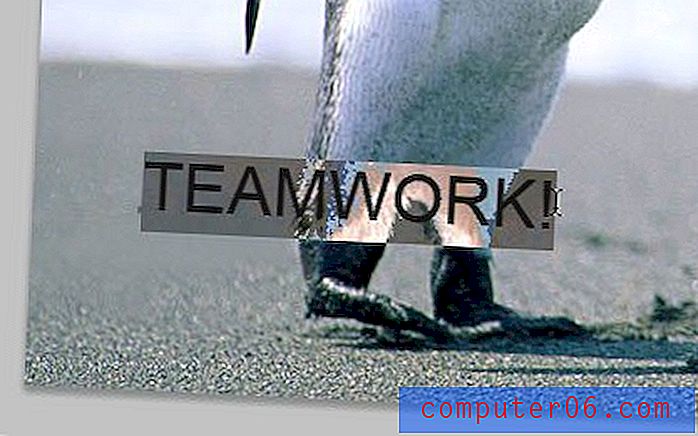
Adım 6: Nokta boyutu, yazı tipi stili ve yazı tipi rengi gibi ayarları yapmak için pencerenin üstündeki araç çubuğundaki yazı tipi seçeneklerini kullanın.
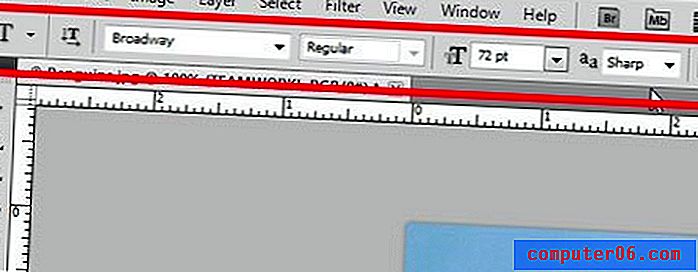
Adım 7: Pencerenin sağ tarafındaki Karakter penceresini kullanarak metinde ek değişiklikler yapın. Karakter penceresi görünmüyorsa, ekranın üst kısmındaki Pencere'yi ve ardından Karakter seçeneğini tıklatın. Metnin daha kolay okunmasını sağlamak için bir alt gölge veya ışıma eklemek istiyorsanız, metin katmanına da katman stilleri ekleyebileceğinizi unutmayın. Örneğin, aşağıdaki örnek resimdeki metnim için alt gölge kullanıyorum.
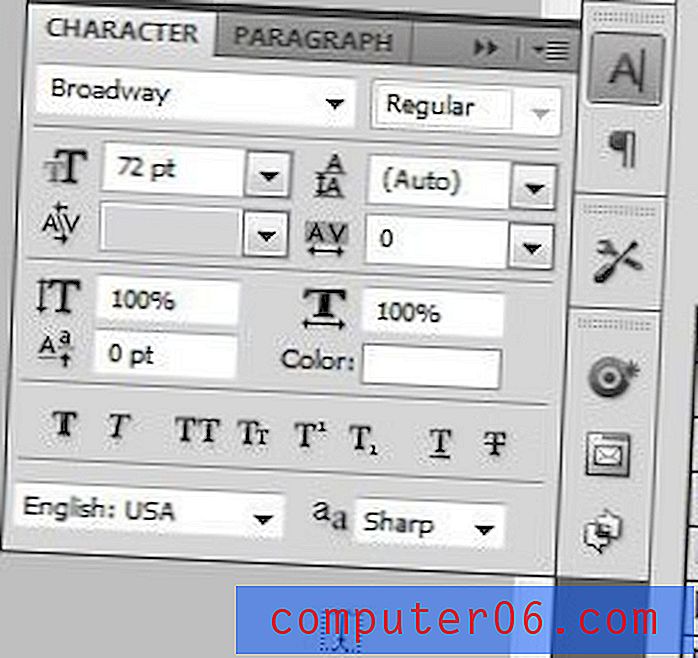
Daha sonra bitmiş bir metin katmanına sahip olmanız gerekir; bu, oluşturmanızı başka yerlerde kullanabilmeniz için JPEG olarak kaydetmeye hazır olduğunuz anlamına gelir.

Adım 8: Pencerenin üstündeki Dosya'yı ve ardından Farklı Kaydet'i tıklayın .
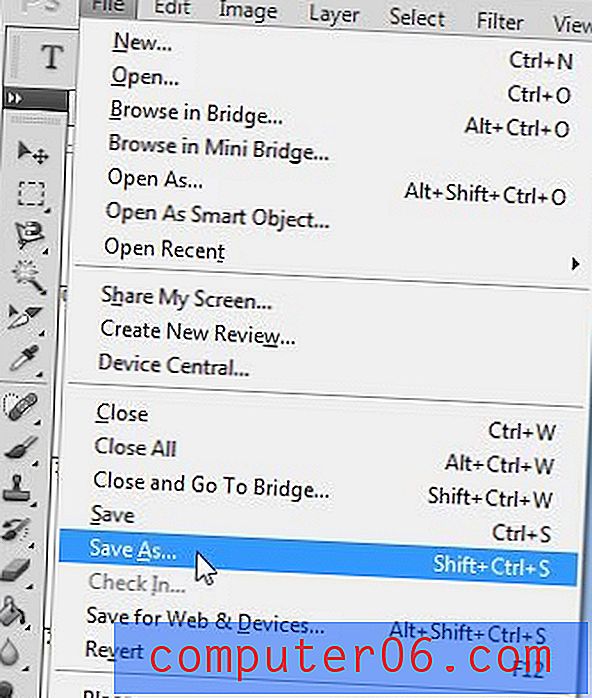
Adım 9: Görüntü için bir ad ve konum seçin, Dosya Türü'nün sağındaki açılır menüyü tıklayın, ardından JPEG seçeneğini belirtin. Daha sonra görüntüyü kaydetmek için Kaydet düğmesine ve ardından tıklayabilirsiniz.
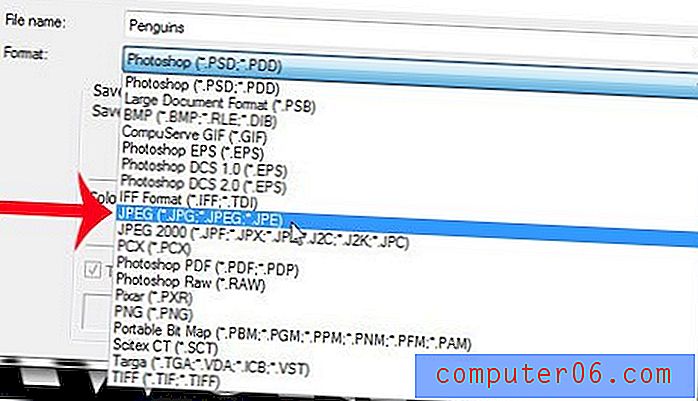
10.
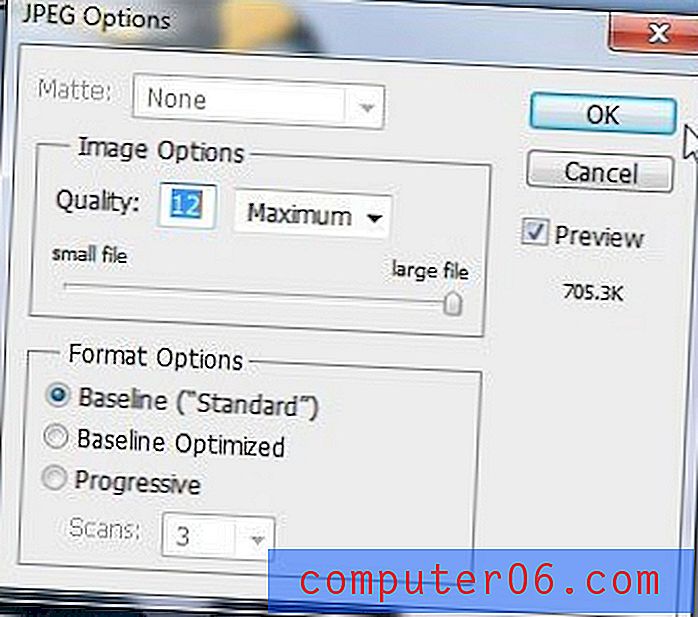
Artık bu görüntünün çok çeşitli programlara eklenebilecek bir JPEG kopyasına sahipsiniz. İleride metni kolayca düzenlemek istiyorsanız, bu görüntünün bir kopyasını Photoshop (.PSD) dosya biçiminde de kaydetmelisiniz. Bu, görüntünüzde ayarladığınız ayrı katmanları ve katman özelliklerini koruyacaktır. JPG görüntüleri tek katmanlı dosyalardır ve JPEG'i daha sonra Photoshop'ta açarsanız düzenlenebilir metin seçenekleri bulunmaz.
Özet - Photoshop'ta metin ekleme
- Görüntünüzü Photoshop'ta açın.
- Araç kutusundaki Metin Türü aracını tıklatın.
- Metin üzerinde eklemek istediğiniz resimdeki noktayı tıklayın.
- Metni yaz.
- Az önce girdiğiniz metni seçmek için klavyenizdeki Ctrl + A tuşlarına basın.
- Metninizi biçimlendirmek için Yazı Tipi araç çubuğundaki ve Karakter penceresindeki seçenekleri kullanın.
- Metin katmanı tamamlandığında dosyayı kaydedin.
Bir yazıcıya gönderilmesi gereken bir şey oluşturuyorsanız, sizden metin katmanlarınızı rasterleştirmenizi istediler. Photoshop'ta metin rasterleştirme hakkında daha fazla bilgi edinin ve diğer kişilerin oluşturduğunuz dosyalarla çalışmasını kolaylaştırın.